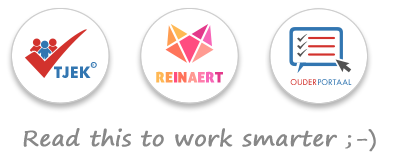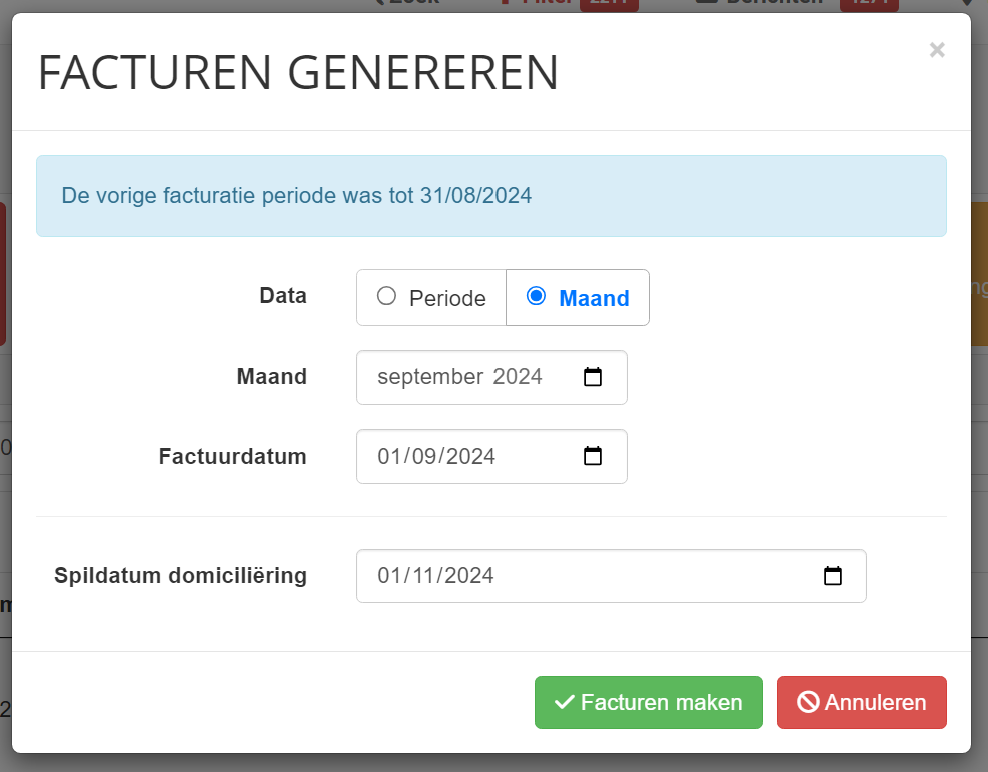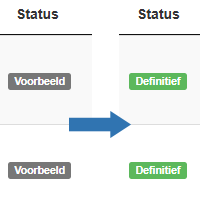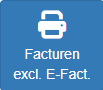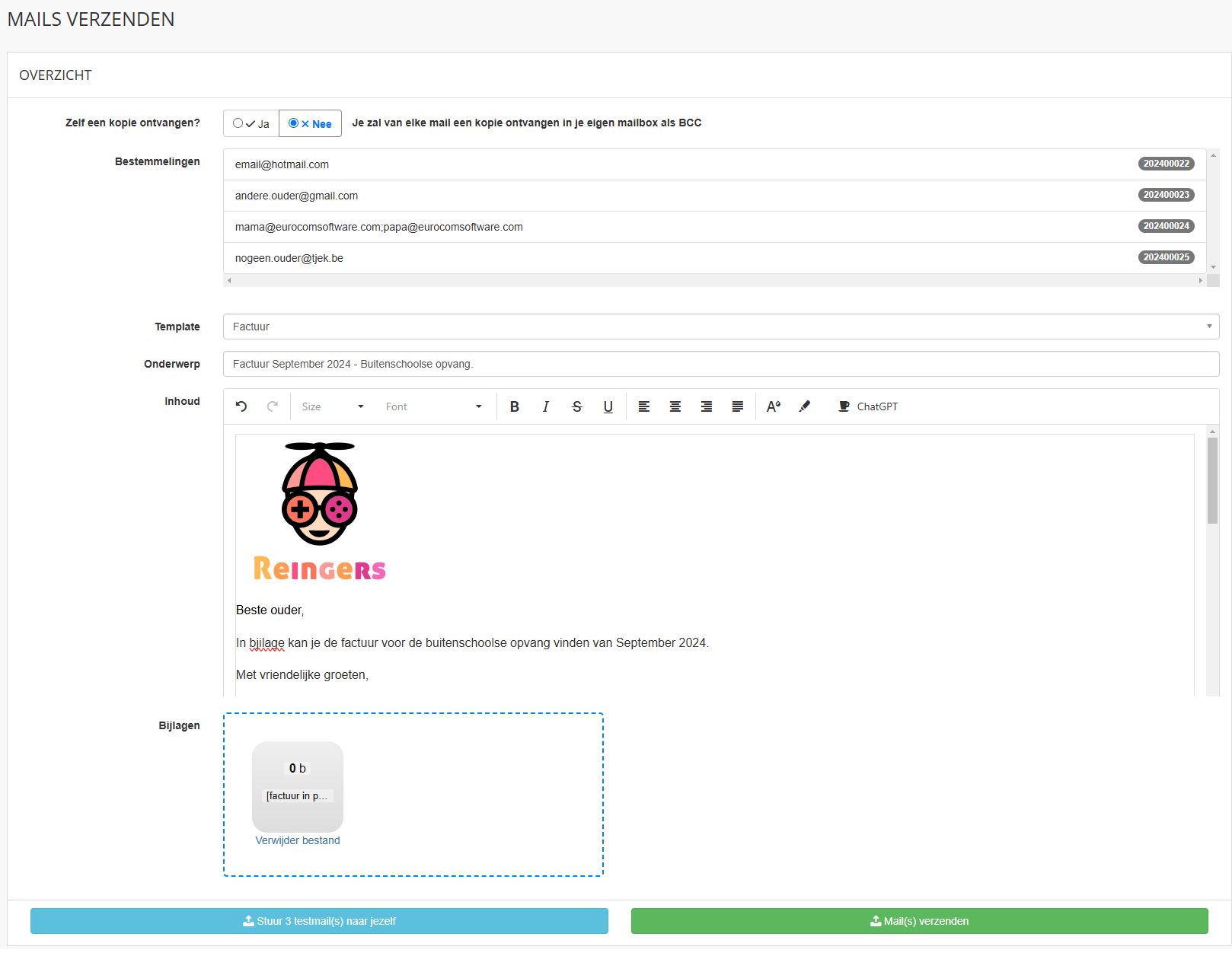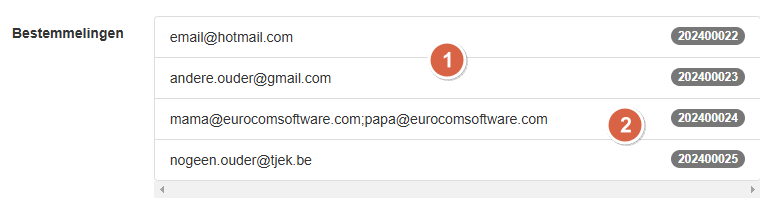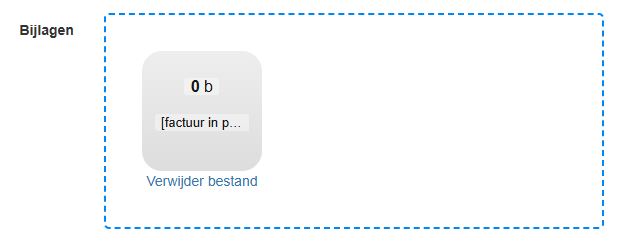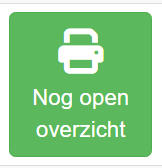Controleer voor je de facturen voor de eerst keer maakt of alle instellingen correct staan. Bekijk dit artikel over de instellingen voor facturatie.
Je kan de facturen genereren per maand of per periode. klik hiervoor in het menu op ‘Facturatie’ – ‘Facturen’.
Er komt een overzicht van de laatst gemaakte facturen op het scherm. Bekijk deze pagina over het bekijken en filteren van facturen.
Alle knoppen die nodig zijn voor de factuurcyclus staan bovenaan het scherm.
Je ziet volgende knoppen:
- Facturen genereren
- Facturen verwijderen
- Definitief opslaan
- Facturen printen
- Facturen excl. E-fact
- E-Facturen verzenden
- Maandstaat afdrukken
- Nog open overzicht
- Domiciliëring bestand
- Betalingen uploaden
- Betalingen toevoegen
Het kan zijn dat je niet alle knoppen ziet, dat hangt af van de modules die aangekocht zijn.
Je begint met de eerste knop.
Facturen generen
Deze knop kan je zoveel herhalen als je wil. Na het genereren van de facturen zal je het overzicht zien van alle facturen die gemaakt zijn. Deze zullen als ‘voorbeeld’ gepresenteerd worden. Je kan de facturen bekijken als controle. Controleer of de schoolvrije dagen correct zijn ingevoerd, de tarief correct staat etc… pas nadat alles correct is man je ‘definitief opslaan’.
Klik op de eerste knop:

Er verschijnt een pop-up scherm:
- Kies een maand of een periode om te factureren.
- Kies de factuurdatum.
- Stel de spildatum van je factuur in, kies tenminste een zestal dagen in de toekomst.
- Druk dan op ‘Facturen maken’
Het systeem zal enkele controles uitvoeren voor je kan factureren.
Als alles oké is zal er een ‘voortgangsbalk’ (Progress bar) verschijnen.
Wacht tot het klaar is, het overzicht van de nieuwe facturen komt op het scherm.
Je kan elke factuur bekijken door de knop met (F) Factuur of (D) Detailfactuur te gebruiken.
Heb je nog een aanpassing te doen na je controle, verwijder de facturen dan met knop 2.
Facturen verwijderen.
Je kan de facturen steeds verwijderen zolang ze nog niet definitief zijn opgeslaan.
Definitief opslaan.
OPGEPAST: Eenmaal de facturen definitief zijn opgeslaan kan je niets meer aanpassen aan de facturen.
Eenmaal de facturen gecontroleerd zijn kan je de facturen definitief opslaan.
De status van de facturen zal wijzigen van ‘voorbeeld’ naar ‘definitief’
Facturen printen.
Na het definitief opslaan van de facturen zal het enkele minuten duren voor de volgende knoppen geactiveerd worden.
Alle PDF bestanden die je straks nodig hebt worden nu op de achtergrond gemaakt.
Klik op deze knop om het scherm te vernieuwen als je wil controleren of de pdf bestanden klaar zijn.
De knoppen donkerblauw als alle PDF’s klaar zijn.
Klik op deze knop om alle print optie te zien:
[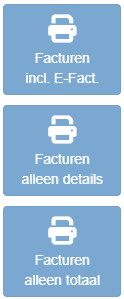
Alle facturen afdrukken
Alle facturen afdrukken
(enkel details)
Alle facturen afdrukken
(enkel factuur zonder details)
Maak je keuze en print de facturen zoals je zelf wenst.
Facturen excl. E-fact
Gebruik deze knop om de facturen af te drukken voor alle gezinnen die geen e-factuur wensen.
De hoofd- en detailfacturen worden na elkaar afgedrukt.
E-Facturen verzenden
Klik op deze knop om alle e-facturen automatisch te verzenden…
Je ziet dit scherm…
Laat ons dit scherm even in detail bekijken:
Wil je graag van elke mail een kopie ontvangen ? Kies hier “JA”
Je ziet ook een overzicht van alle bestemmelingen die een factuur zullen ontvangen:
- E-mail van bestemmeling (kan ook naar beide ouders)
- Factuurnummer dat als bijlage zal toegevoegd worden.
Standaard zal één factuur in bijlage (hoofdfactuur en detailfactuur) worden toegevoegd.
Wil je ondertussen ook nog een andere bijlage versturen, dan kan dat. Sleep je bestand naar dit blok.
Graag even testen voor je naar iedereen stuurt ? KLik dan op deze knop:
Finaal druk je op deze knop om de mails effectief te verzenden.
Nog open overzicht
Heb je via factuurinstellingen gekozen om facturen met kleine bedragen op te sparen ? Dan zal je in de ze lijst de bedragen vinden die niet zijn gefactureerd voor deze periode.
Maandstaat afdrukken
Het volledige overzicht van je facturen afdrukken.
Bestand downloaden met Domiciliering
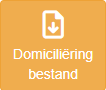
Download het bestand om door te sturen via de Bank
Betalingen uploaden
Heb je de mogelijkheid om betalingen uit je boekhoudpakket te genereren, dan kan je deze inladen in Reinaert.
Zie ook: Betalingen uit Alfa Betalingen uit Cevi New Horizon
Betaling manueel toevoegen (Enkel als je de module betalingsopvolging hebt)

Wens je manueel een betaling te registreren, gebruik dan deze knop.